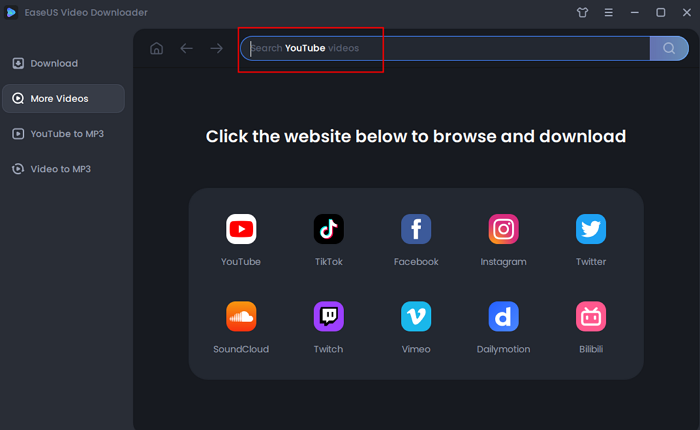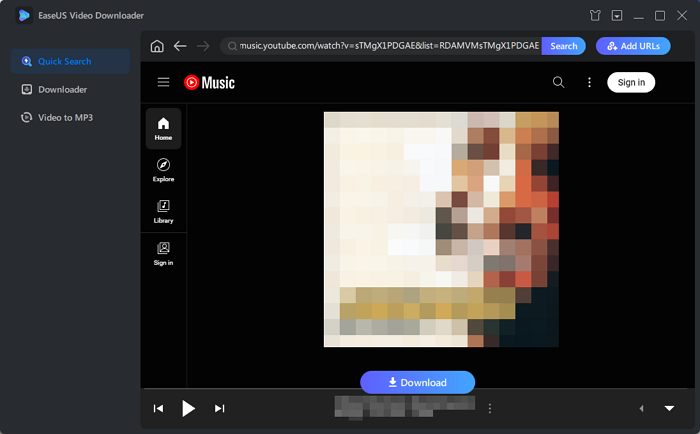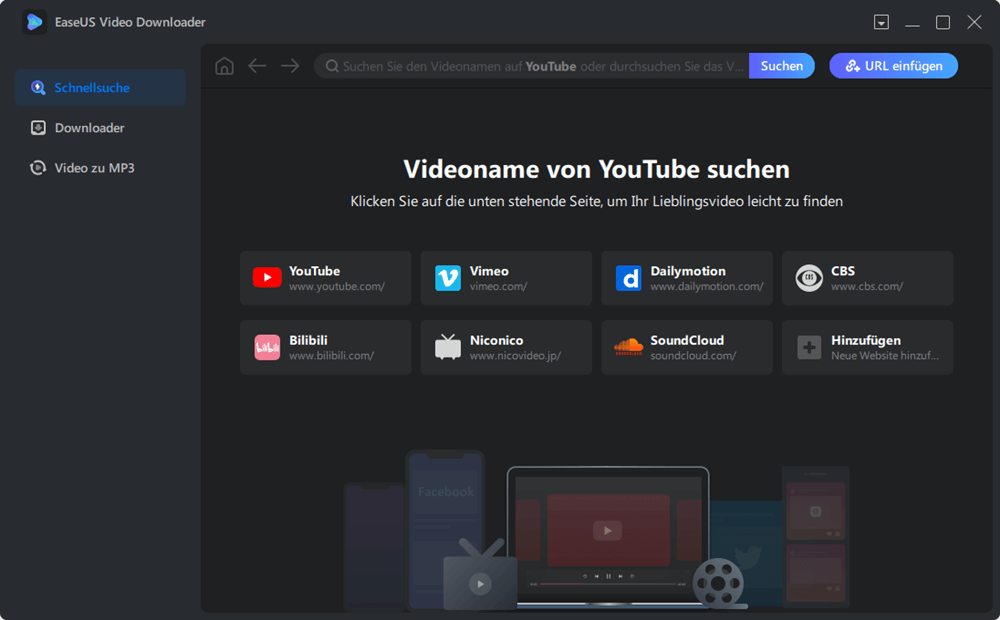-
![]()
Markus
Nach seinem Medientechnik-Studium entschloss sich Markus dazu, als ein Software-Redakteur zu arbeiten. Seit März 2015 bei EaseUS Tech Team. Er hat sich auf Datenrettung, Partitionierung und Datensicherung spezialisiert.…Vollständige Bio lesen -
![]()
Katrin
Jahrgang 1992; Studierte Mathematik an SISU, China; Seit 2015 zum festen Team der EaseUS-Redaktion. Seitdem schreibte sie Ratgeber und Tipps. Zudem berichtete sie über Neues und Aufregendes aus der digitalen Technikwelt.…Vollständige Bio lesen -
![]()
Maria
Maria ist begeistert über fast allen IT-Themen. Ihr Fokus liegt auf der Datenrettung, der Festplattenverwaltung, Backup & Wiederherstellen und den Multimedien. Diese Artikel umfassen die professionellen Testberichte und Lösungen.…Vollständige Bio lesen -
![]()
Mako
Technik-Freund und App-Fan. Mako schreibe seit März 2016 für die Leser von EaseUS. Er begeistert über Datenrettung, Festplattenverwaltung, Datensicherung, Datenspeicher-Optimierung. Er interssiert sich auch für Windows und andere Geräte.…Vollständige Bio lesen
Inhaltsverzeichnis
0 Aufrufe |
0 Min. Lesezeit
Schnelle Antwort
▶️Schritt 1. Öffnen Sie EaseUS Video Downloader und passen Sie die Ausgabe an.
▶️Schritt 2. Kopieren Sie die URL des DRM-Videos.
▶️Schritt 3. Klicken Sie auf "Link einfügen".
Viele Websites und Streaming-Plattformen verwenden Digital Rights Management (DRM), um ihre Videos vor unerlaubten Downloads oder Kopien zu schützen. Dienste wie Netflix, Amazon Prime, Udemy, OnlyFans und Disney+ verwenden DRM, um sicherzustellen, dass ihre Inhalte nur über ihre Apps und Plattformen zugänglich sind. Dies hilft zwar, die Rechte der Urheber zu schützen, kann aber für Nutzer, die ihre Videos offline oder auf nicht unterstützten Geräten ansehen möchten, frustrierend sein.
Immer mehr Menschen suchen nach Möglichkeiten, DRM-geschützte Videos für den persönlichen Gebrauch legal herunterzuladen. In diesem Artikel sehen wir uns die effektiven Möglichkeiten an, wie Sie offline auf DRM-geschützte Inhalte zugreifen und DRM-geschützte Videos herunterladen können.
- Methode 1. EaseUS Video Downloader
- Methode 2. Entwickler-Tools
- Methode 3. OBS-Studio
- Methode 4. Video DownloadHelper
Was sind DRM-geschützte Inhalte?
DRM (Digital Rights Management) ist eine Technologie zur Verhinderung des unerlaubten Kopierens oder der Weiterverbreitung von geschützten Inhalten. Durch die Kombination von Zugriffskontrolltechnologien, Verifizierung, Verschlüsselung, Kopierbeschränkung, Laufzeitbeschränkung, regionaler Sperre und anderen Maßnahmen verwaltet DRM die Nutzung, Änderung und Verbreitung urheberrechtlich geschützter Inhalte, einschließlich Videos, Musik, Bücher, Spiele, Software und mehr.
Beliebte Plattformen wie YouTube, Netflix, Amazon Prime, Disney+, Roku und andere verwenden verschiedene DRM-Protokolle, um ihre Inhalte zu schützen. DRM-geschützte Videos sind schwer herunterzuladen, da nur die App mit einem Verschlüsselungscode entschlüsseln kann.
HD DRM-geschützte Videos herunterladen - Für PCs und Android-Geräte
EaseUS Video Downloader ist ein leistungsstarker Video-Downloader für PC, Mac und Android. Er funktioniert mit 1.000 Websites und Plattformen, einschließlich YouTube, TikTok, Instagram, Twitter, Facebook, etc. Der YouTube Shorts Thumbnail Downloader speichert 720P/1080P/1920P/4K/4K HD Videos in großen Mengen. Das Tool unterstützt MP3, MP4 und WAV und konvertiert Videos in Audiodateien sowohl von Links als auch von lokalen Dateien.
Free Download
Sicherer Download
Free Download
Sicherer Download
EaseUS Video Downloader lädt nicht nur Videos herunter, sondern auch Playlists, Kanäle, GIFs, Thumbnails, Untertitel, Live-Videos und Ins-Fotos.
Hauptfunktionen:
- DRM-geschützte YouTube-Videos herunterladen.
- Videos und Musik in großen Mengen speichern.
- Unterstützt den Download verschiedene Dateien.
- Hochwertige Videos ohne Qualitätsverlust speichern.
Schritt 1. Wählen Sie MP4 als Zielformat und wählen Sie eine Qualität, die Sie zum Herunterladen bevorzugen.

Schritt 2. Kopieren Sie die URL von YouTube in das Adressfeld und klicken Sie auf "Link einfügen". Dann wird das Video automatisch heruntergeladen.

Schritt 4. Wenn der Download-Prozess abgeschlossen ist, klicken Sie auf "Ordner öffnen", um das YouTube-Video zu überprüfen.

Haftungsausschluss: Es ist illegal, urheberrechtlich geschützte Inhalte von YouTube für kommerzielle Zwecke ohne Erlaubnis herunterzuladen. Diese Anleitung wird NUR für den persönlichen Gebrauch gezeigt.
DRM-geschützte M3U8-Videos mit Entwickler-Tools freischalten
Mit den Entwicklertools können M3U8- und WebM-verschlüsselte Videos entsperrt werden, indem der Videostream während der Wiedergabe im Browser erfasst und lokal gespeichert wird. Diese Methode erfordert keine Software von Drittanbietern, um Udemy-Videos herunterzuladen. Sie kann verwendet werden, um Streams zu extrahieren, die nicht sicher verschlüsselt sind.
Bei den meisten DRM-geschützten Videos können Sie jedoch nur die verschlüsselten Videosegmente herunterladen und sie später zusammenführen. Die Entwickler-Tools funktionieren aufgrund der strengen Verschlüsselung oder der fehlenden Möglichkeit, Mediendateien zu finden, nicht immer.
| ⭕Vorteile | ❌Nachteile |
|---|---|
|
|
Schritt 1. Öffnen Sie die Website mit dem DRM-geschützten Video auf, klicken Sie mit der rechten Maustaste und wählen Sie "Prüfen" oder drücken Sie F12.
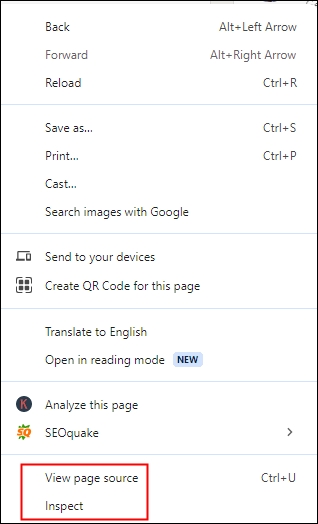
Schritt 2. Gehen Sie zu "Netzwerk", geben Sie m3u8 in das Feld ein und kopieren Sie den Link.
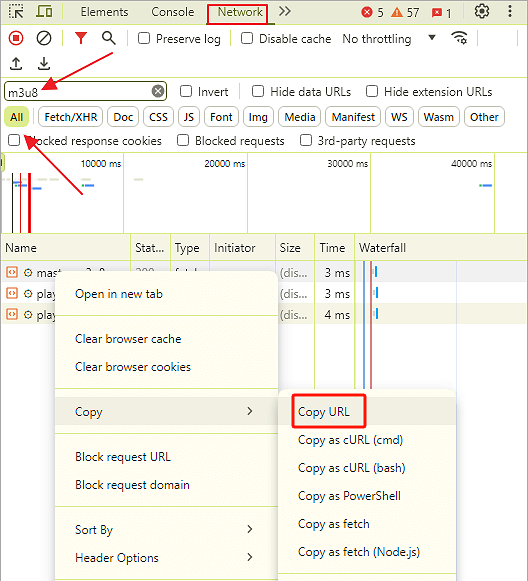
Schritt 3. Öffnen Sie den VLC Media Player auf Ihrem Computer und folgen Sie den Schritten zur Konvertierung der m3u8-Datei in MP4.
- Gehen Sie zu "Medien" > "Konvertieren/Speichern..."
- Gehen Sie zu "Netzwerk" und fügen Sie den kopierten m3u8-Link ein. Wählen Sie "Konvertieren" aus dem Dropdown-Menü.
- Wählen Sie MP4 aus dem "Profil" und suchen Sie den Zielordner. Klicken Sie auf "Start".
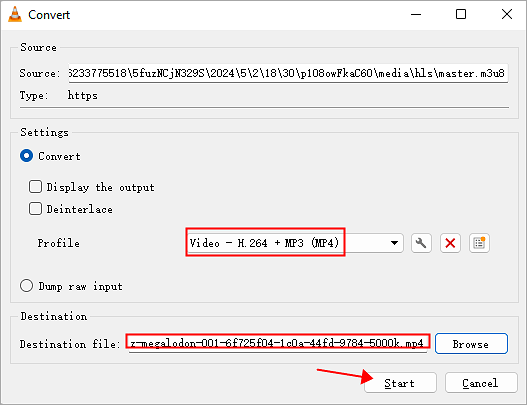
Siehe auch:
Video von Nick.com herunterladenTelegram-Videos von privaten Kanälen herunterladenYouTube-Kurzfilmen ohne Wasserzeichen
DRM-geschützte Videos mit OBS Studio aufnehmen
OBS Studio (Open Broadcaster Software) ist eine kostenlose Open-Source-Software, die für Videoaufnahmen und Live-Streaming verwendet wird. Sie ist aufgrund ihrer Flexibilität und Unterstützung für verschiedene Plattformen wie Twitch, YouTube und Facebook Live sehr beliebt bei Gamern, Streamern und Content Creators. OBS Studio ermöglicht die Aufnahme von Videos aus verschiedenen Quellen, einschließlich Webcams, Bildschirmaufnahmen und externen Geräten, und bietet anpassbare Szenen, Übergänge und Audiosteuerung.
OBS Studio unterstützt eine Vielzahl von Dateiformaten für die Aufnahme, darunter MP4, FLV, MKV, MOV, TS und M3U8, wodurch die Kompatibilität mit den meisten Media-Playern und Bearbeitungsprogrammen gewährleistet ist. Außerdem werden mehrere Videocodecs wie H.264 und AAC unterstützt, so dass der Benutzer die Kontrolle über die Videoqualität und die Dateigröße hat.
| ⭕Vorteile | ❌Nachteile |
|---|---|
|
|
Schritt 1. Installieren Sie OBS Studio und öffnen Sie es.
Schritt 2. Fügen Sie eine neue Quelle hinzu und passen Sie die Einstellungen an.
- Klicken Sie auf + und wählen Sie eine Methode zur Aufnahme Ihres Videos.
- Vergewissern Sie sich, dass die Audioquelle nur für die Videoaufnahme ausgewählt ist.
- Öffnen Sie unter "Steuerelemente" die Option "Einstellungen" > "Video" / "Ausgabe", um die Videoauflösung und den Aufnahmepfad einzustellen.
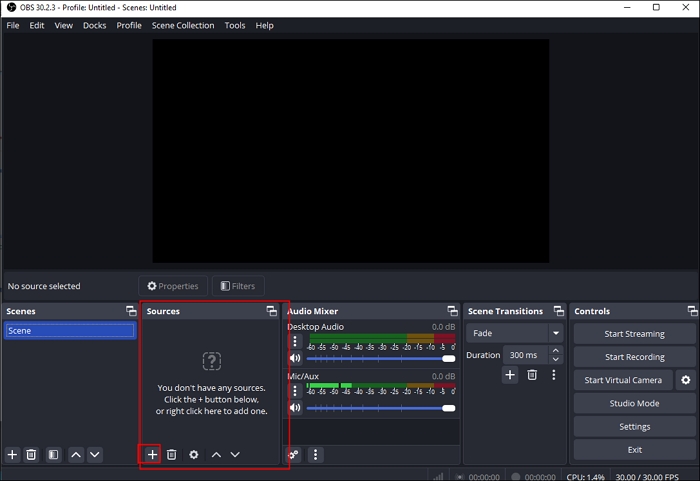
Schritt 3. Drücken Sie "Aufnahme starten".
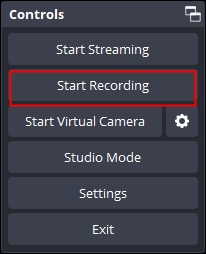
DRM-geschützte Videos mit Browsererweiterung in Chrome/Firefox/Edge herunterladen
Video DownloadHelper ist eine Erweiterung, die für Chrome, Firefox und Edge verfügbar ist. Sie speichert MP4/MP3/WebM/MKV-Inhalte von Tausenden von Websites außer YouTube. Es erkennt automatisch Videos auf der Website und extrahiert Audio aus ihnen. Anschließend können Sie die Videoqualität auswählen, die Sie herunterladen möchten. Allerdings kann es nicht alle DRM-geschützten Inhalte entschlüsseln.
| ⭕Vorteile | ❌Nachteile |
|---|---|
|
|
Schritt 1. Installieren Sie den Video DownloadHelper entsprechend Ihrem Browser.
Schritt 2. Rufen Sie die Website auf, die das DRM-Video enthält, und laden Sie CoApp nach der Aktivierung herunter.
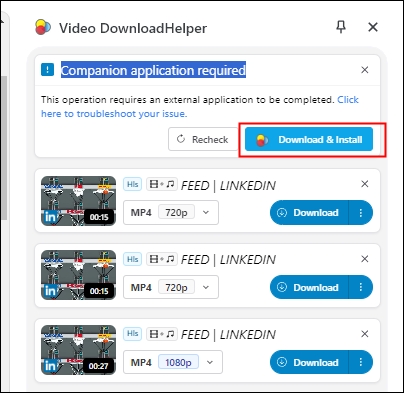
Schritt 3. Spielen Sie das Video ab und klicken Sie auf die Schaltfläche zum Herunterladen neben dem gewünschten Video.
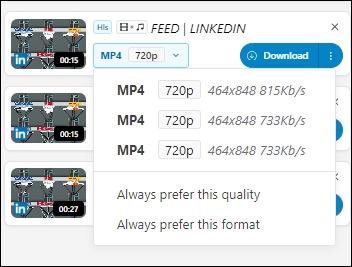
Teilen Sie den Artikel mit anderen, wenn Sie ihn hilfreich finden!
Andere Methoden ausprobieren
Einige gängige Methoden werden zwar häufig genannt, funktionieren aber nicht wirklich.
IDM
IDM (Internet Download Manager) ist ein kommerzieller Downloader für Windows, der geplante Downloads, parallele Downloads, Batch-Downloads und Authentifizierungsprotokolle bietet. Er funktioniert auf vielen Plattformen, lädt aber keine geschützten Videos mit Verschlüsselung herunter. Durch die Einhaltung der US-Gesetze können kopiergeschützte Maßnahmen zum Herunterladen von Videos nicht umgangen werden.
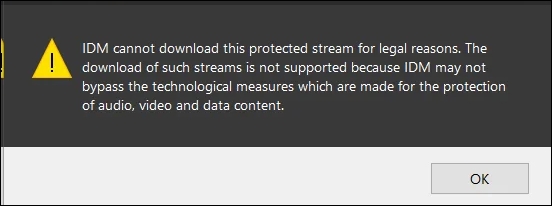
yt-dlp (Arbeit für YouTube)
yt-dlp ist ein leistungsfähiges und quelloffenes Befehlswerkzeug für das Herunterladen von Video und Audio. Als eine Abspaltung von youtube-dlc unterstützt es verschiedene Websites und Betriebssysteme. Sie können festlegen, welche Inhalte, Formate und Qualitäten Sie herunterladen möchten. Sie können geografische Beschränkungen umgehen und den Zielordner angeben. Allerdings kann yt-dlp keine DRM-geschützten Videos herunterladen, da es keinen Zugriff auf die Entschlüsselungsschlüssel hat, die nur dem Inhaltsanbieter zur Verfügung stehen.
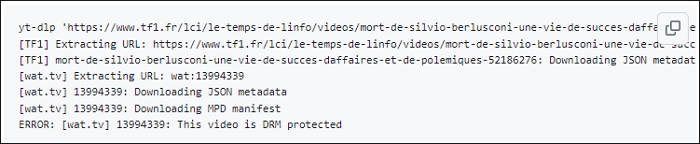
JDownloader 2 (funktioniert bei YouTube)
JDownloader 2 ist ein kostenloser, plattformübergreifender Management-Downloader, der automatisches Herunterladen, gleichzeitiges Herunterladen, Plugins und Router ermöglicht. Er hat auch eine Chrome-Erweiterung. JDownloader kann keine verschlüsselten Inhalte herunterladen, da er den DRM-Schutz nicht umgeht.
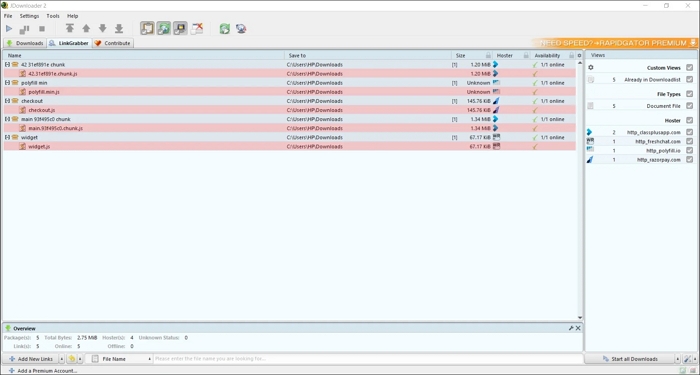
Das Fazit
Für Benutzer, die DRM-geschützte Videos offline herunterladen möchten, können die in diesem Artikel genannten Methoden hilfreich sein. Aber sie sind keine Einheitslösungen. Wählen Sie weise, je nach den verschiedenen Plattformen. Unter ihnen ist EaseUS Video Downloader ein großartiger Video-Downloader für PC, Mac und Android, der mit 1.000 Websites kompatibel ist.
Free Download
Sicherer Download
Free Download
Sicherer Download
FAQs
1. Wie entriegelt man DRM-geschützte Videos?
Um DRM-geschützte Videos freizuschalten, müssen Sie Entschlüsselungsschlüssel beschaffen und ein Programm wie yt-dlp oder mp4decrypt verwenden.
2. Wie kann ich geschützte Videos herunterladen?
Um privat geschützte Videos herunterzuladen, können Sie die offiziellen Download-Funktionen nutzen, den Eigentümer der Inhalte um Erlaubnis bitten oder die Entwickler-Tools des Browsers verwenden, um es auszuprobieren.
3. Gibt es eine Möglichkeit, gekaufte OnlyFans-Videos herunterzuladen?
Sie können gekaufte OnlyFans-Videos nicht herunterladen, da die Schaltfläche zum Herunterladen aus Sicherheitsgründen deaktiviert ist.